隐藏的文件是许多客户一般没法寻找的,但是有的时候客户必须根据寻找隐藏文件夹来实现改动,所以必须了解win7如何查看隐藏的文件,客户根据文件夹名称菜单栏的文件夹选项就可以寻找隐藏文件夹的打开,这样就能够寻找隐藏的文件夹了,接下来便是实际的win7如何查看隐藏的文件方式详细介绍。
win7如何查看隐藏的文件
1.文件夹名称菜单栏目录,开启【文件夹选项】设定项。
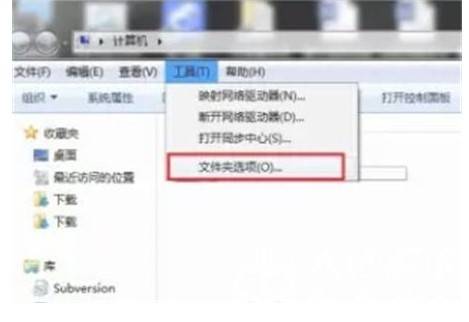
2.在文件夹选项对话框,开启【查询】设定项。
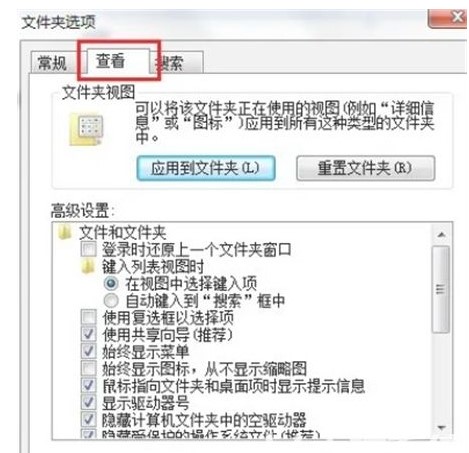
3.在查询目录,选项【表明隐藏的文件、文件夹名称和控制器】选择项,点一下【运用】就可以。
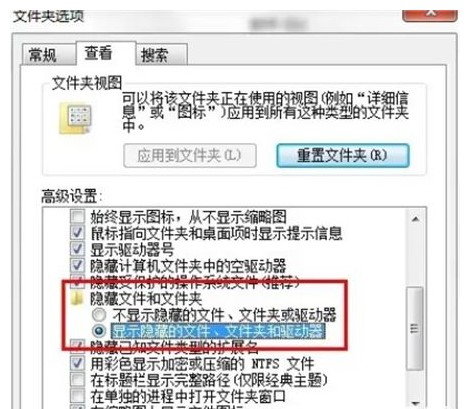
之上便是有关win7如何查看隐藏的文件的具体内容了,我希望可以帮到大伙儿。
以上是win7如何查看隐藏的文件win7如何查看隐藏的文件方式详细介绍的详细内容。更多信息请关注PHP中文网其他相关文章!




